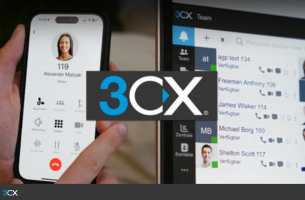Die Desktop App kann wie unten beschrieben deinstalliert werden. Auf einigen Windows-Computern, auf denen Antivirensoftware bereits einige der Dateien gelöscht hat, schlägt das Deinstallationsprogramm möglicherweise fehl.
Unter Windows:
- Start
- Geben Sie “Systemsteuerung” ein und wählen Sie folgendes:
- “Programme und Funktionen”
- Suchen Sie die 3CX Desktop App und klicken auf “Deinstallieren”.
Auf dem Mac:
- Gehen Sie zu “Anwendungen”.
- Tippen Sie auf “3CX Desktop App”.
- Klicken Sie mit der rechten Maustaste und dann auf “In den Papierkorb verschieben”.
- Stellen Sie sicher, dass es nicht auch auf dem Desktop vorhanden ist, andernfalls löschen Sie es auch von dort.
- Leeren Sie den Papierkorb.
Massen-/Netzwerk-Deinstallation der Electron App
Partner in unseren Foren haben freundlicherweise Powershell-Skripte beigesteuert, die es Unternehmen ermöglichen, die Electron-App massenhaft aus ihrem Netzwerk zu deinstallieren. Wir haben sie zu einer zusammengeführt, die versucht, alle verbleibenden Dateien und Einträge, die mit der Desktop App verknüpft sind, zu deinstallieren und zwangsweise zu löschen. Wir danken hiermit den ursprünglichen Autoren der Skripte, die zusammengeführt wurden. Dieses Powershell-Skript wurde von unserer Seite noch nicht gründlich getestet, wir empfehlen, es zuerst auf einem Computer zu testen, bevor Sie es auf der Infrastruktur Ihrer Kunden ausführen. Dies muss auf Client-Computern ausgeführt werden, nicht auf dem Server.
Wichtig: Es gibt viele Skripte, die im Internet vorgeschlagen werden. Bitte seien Sie vorsichtig mit Skripten oder ausführbaren Dateien, die Sie im Internet finden. Vertrauen Sie ihnen nicht blind, da sie schädlich sein könnten.
# Kill 3CX processes first
Get-process | Where-Object {$_.name -Like "*3CX*"} | stop-process
# Attempt #1 - via EXE uninstall method
$3cxapps = Get-WMIObject -Class Win32_product | where {$_.name -like "3CX Desktop APP"}
foreach ($app in $3cxapps) {
try {
$app.Uninstall()
Remove-Item C:\Users\$env:UserName\AppData\Roaming\3CXDesktopApp -Recurse
Remove-Item C:\Users\$env:UserName\AppData\Local\Programs\3CXDesktopApp -Recurse
Remove-Item C:\Users\$env:UserName\Desktop\3CX Desktop App.lnk -Recurse
Write-Host "Uninstalled $($app.Name)"
}
catch {
Write-Host "Error uninstalling $($app.Name): $($_.Exception.Message)"
}
}
# Attempt #2 - via MSIEXEC ~ Requires Set-ExecutionPolicy to be changed
$appInstalled = Get-WmiObject -Class Win32_Product | Where-Object {$_.Name -eq "3CX Desktop App" }
if ($appInstalled) {
try {
$uninstallString = $appInstalled.UninstallString
Start-Process msiexec.exe -ArgumentList "/x `"$uninstallString`" /qn" -Wait -NoNewWindow
Remove-Item C:\Users\$env:UserName\AppData\Roaming\3CXDesktopApp -Recurse
Remove-Item C:\Users\$env:UserName\AppData\Local\Programs\3CXDesktopApp -Recurse
Remove-Item C:\Users\$env:UserName\Desktop\3CX Desktop App.lnk -Recurse
Write-Host "Uninstalled $($appName)"
}
catch {
Write-Host "Error uninstalling $($appName): $($_.Exception.Message)"
}
}
else {
Write-Host "$appName is not installed"
}